介绍了window10电脑中常用的四种截图工具及其操作步骤。
方法/步骤
首先是Windows 10电脑系统自带的截图工具。
1.打开window10电脑,
2.打开系统应用程序,
3.打开“windons附件”
4.选择截图工具并打开它。
5.如图,选择“新建”执行截图任务!
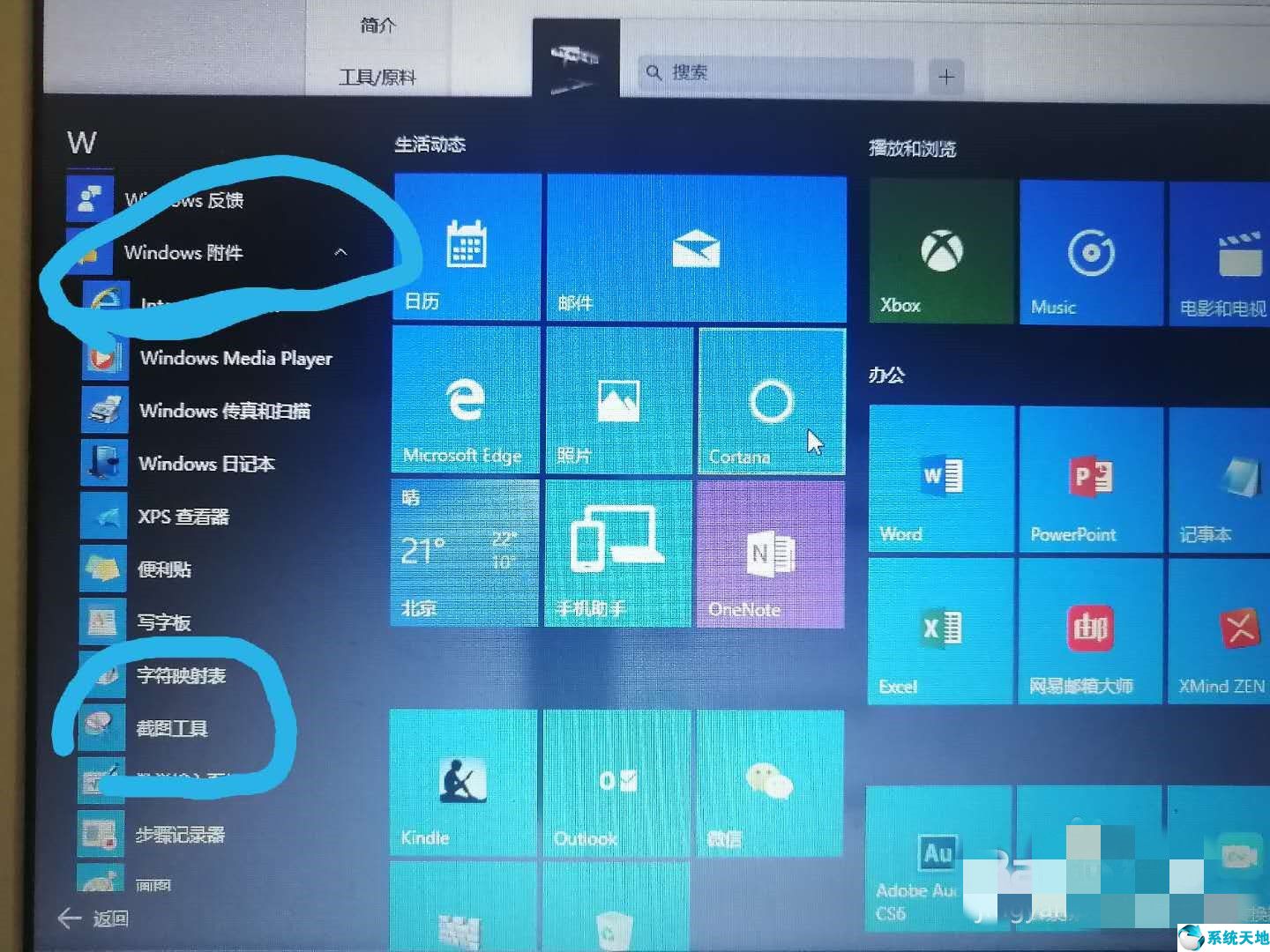
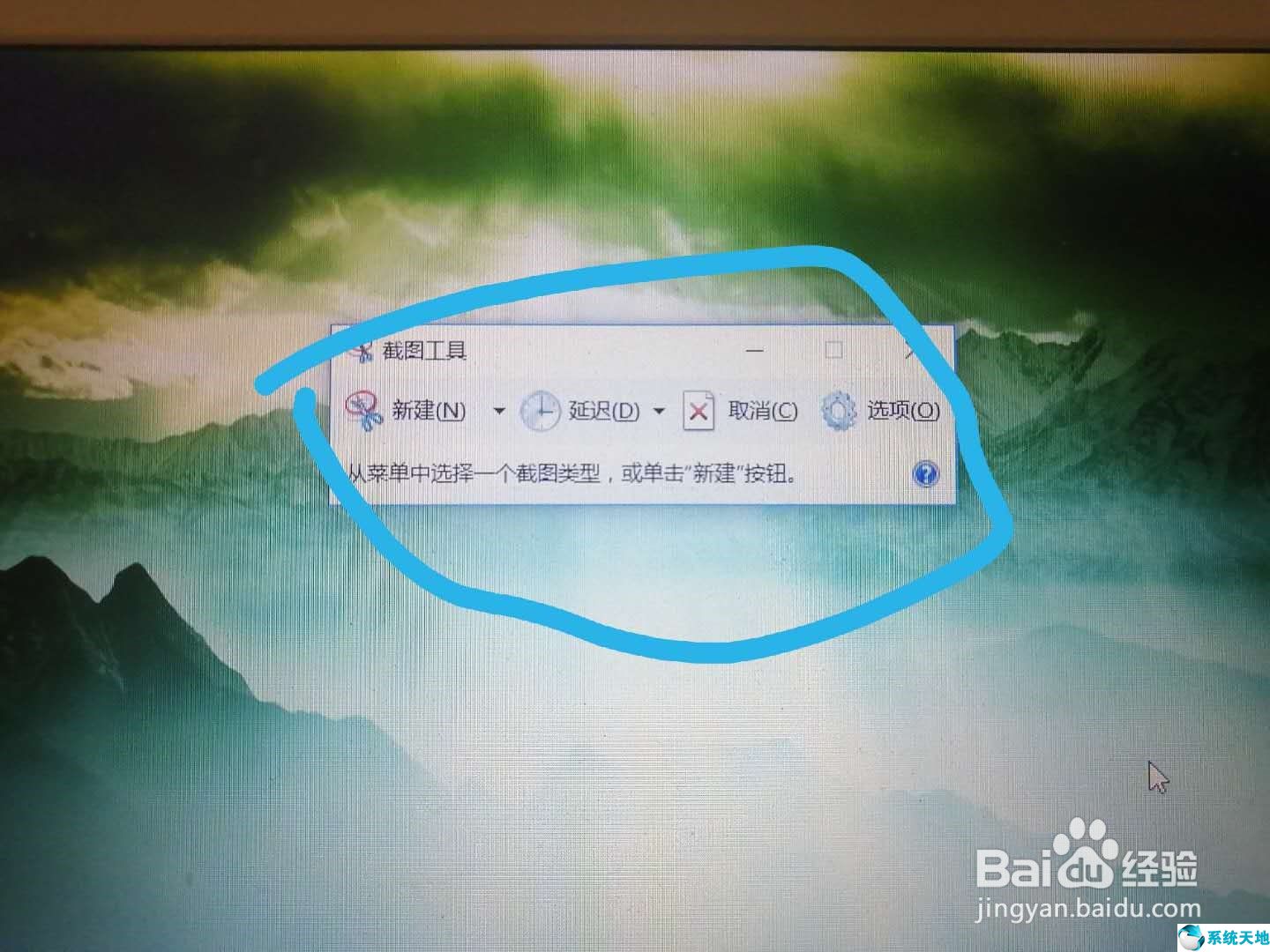
二、Windows 10电脑自带的微软Edge浏览器截图。
1.打开window10电脑,
2.打开系统应用程序,
3.找到微软Edge浏览器,
4.点击打开微软Edge浏览器,如图。
5.在微软Edge浏览器左上角用笔和纸选中一个图标,如图,打开。
6.如图,用剪刀点击图形,执行截图任务。
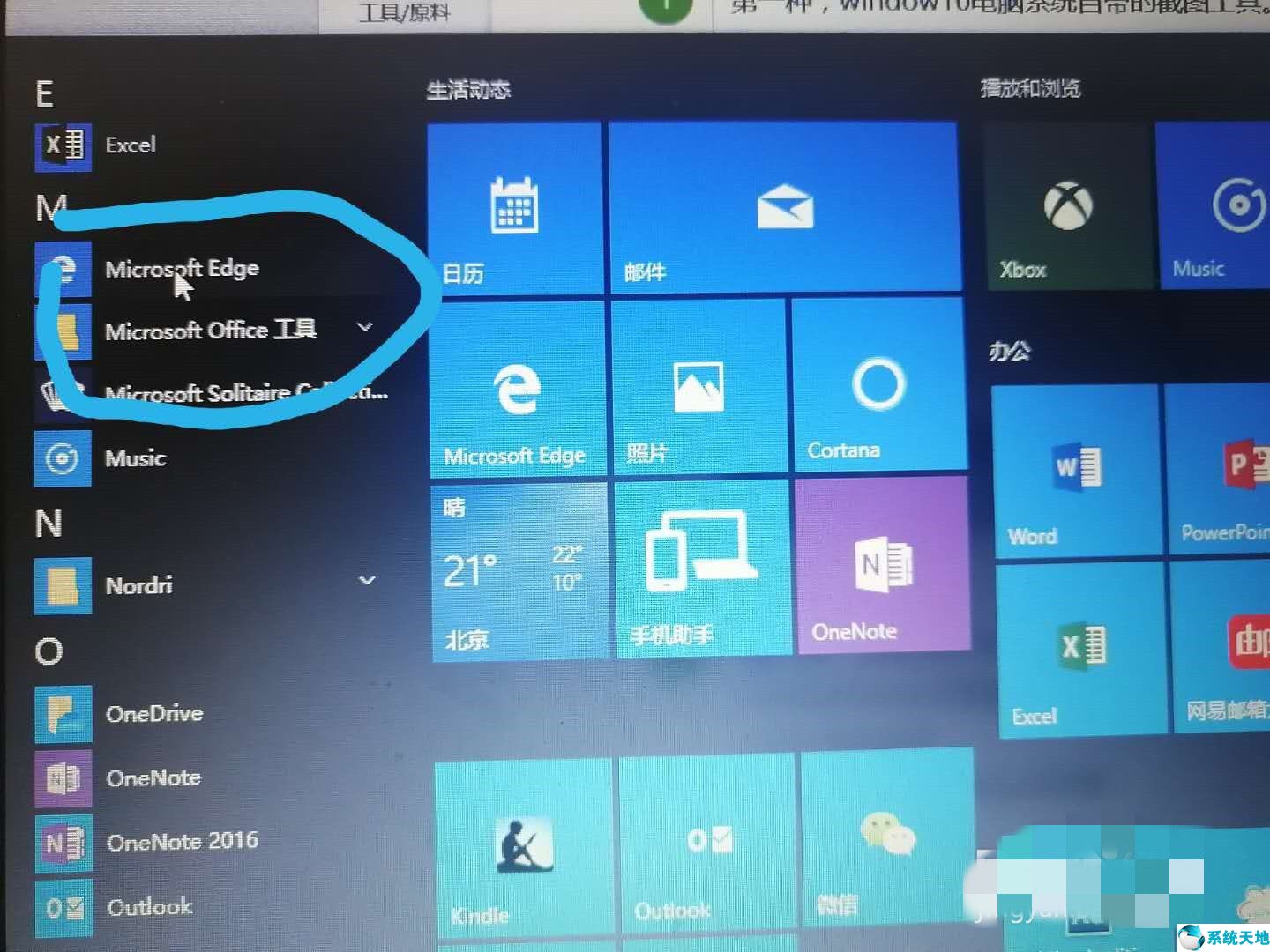

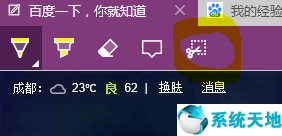
三、电脑微信自带的常用截图工具。
1.打开window10电脑,
2.在Windows 10电脑上打开微信。
3.点击设置,然后点击“快捷键”,如图,可以看到截图工具的快捷键是Alit A。
4.按快捷键Alit A移动微信截图工具执行任务!

第四,360浏览器自带的截图工具。
360浏览器是很多人常用的。这里以360极速浏览器为例。
1.打开window10电脑,
2.打开360极速浏览器(类似其他版本的360浏览器)。
3.单击左上角的剪刀图标,如图所示。
4.调用截图工具直接实现截图任务!

本文来自系统世界,转载请注明出处。